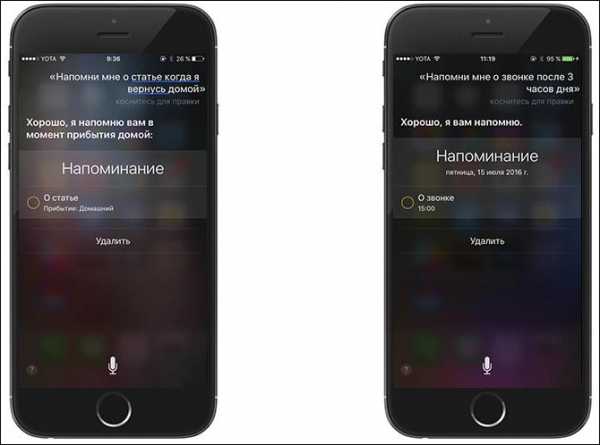Как научить Сири называть вас по имени Как? Так!
Содержимое:
3 метода:
Сири – это персональный голосовой помощник который помогает пользователям управлять их iPhone, iPad или iPod Touch. Вы не только можете настроить Сири под свои нужды и вкусы, вы также можете научить программу обращаться к вам по имени. В этой статье мы расскажем как это сделать.
Шаги
Часть 1 Прежде чем начать
- 1 Выберите предпочтительный язык. Сири распознает несколько языков, так что укажите ей на каком из них вы бы хотели общаться. К сожалению, полной поддержки русского языка пока нет, но надеемся, что скоро появится, ведь технология Сири пока находится в бета-версии.
- Откройте “Настройки”. Раздел “Общие” > Сири > Язык.
- Выберите желаемый язык и нажмите “Завершить”.
- 2 Подключитесь к Интернет. Сири работает, отправляя ваши запросы на серверы Apple. Вы не сможете использовать Сири без подключения к Интернет.
- Откройте “Настройки”. Откройте раздел “Wi-Fi”.
- Ваш телефон автоматически попытается найти доступные сети когда Wi-Fi включен.
- Если Wi-Fi выключен, передвиньте ползунок в позицию “Вкл”. Вы увидите список доступных сетей.
- Нажмите на название сети для соединения. Введите пароль, если потребуется.
- Если вокруг нет доступных Wi-Fi сетей, телефон подключится к Интернет используя мобильное подключение.
- 3 Активируйте Сири. Разбудите Сири нажатием на кнопку Home и удерживанием ее до двух коротких звуковых сигналов.
- Если вы не услышали сигналов, проверьте включена ли Сири.
- Откройте “Настройки”. Раздел “Общие ”> “Сири”. Передвиньте ползунок в положение “Вкл”.
- 4 Создайте себе контактную карточку (опционально). Сири требуется некоторая простая информация о вас для корректной работы. Эту информацию вы можете указать в контактной карточке. Далее мы опишем процесс ее создания.
- Откройте “Контакты”.
- Нажмите кнопку + (плюс) чтобы создать новый контакт.
- Введите информацию о себе. Если потребуется дополнительное поле для ввода информации нажмите “Добавить поле”. Закончив, нажмите “Завершить”.
- 5 Расскажите Сири о себе (опционально). Теперь, когда у вас есть свой собственный контакт, вы должны сообщить об этом Сири.
- Откройте “Настройки”. Зайдите в раздел “Почта, Контакты, Календарь”.
- Прокрутите вниз, найдите свой контакт и выберите его.
Часть 2 Научите Сири обращаться к вам по имени
- 1 Представьтесь. Самый простой способ научить Сири называть вас по имени это попросить ее. Правда пока Сири находится в стадии бета-тестирования и русский язык поддерживается не полностью, поэтому будем говорить с ней по-английски.Просто скажите “Siri, call me Andrew”. Говорите медленно и четко.
- 2 Подтвердите. Сири попросит вас подтвердить ваше имя. “From now on, I»ll call you Andrew. OK?” Ответьте “OK”.
- 3 Поправьте произношение Сири если потребуется (опционально).
- Откройте “Контакты”.
- Нажмите на свое имя и затем на кнопку “Изменить”.
- Прокрутите вниз и выберите “Добавить поле”.
- Нажмите “Ввести имя фонетически” или “Ввести фамилию фонетически”.
- Введите ваше имя фонетически верно и нажмите “Завершить”.
Часть 3 Попросите Сири обращаться к вам, используя псевдоним
- 1 Сообщите Сири ваш псевдоним. Если вы хотите, чтобы Сири называла вас не тем именем, что указано в вашей контактной карточке, следуйте этой инструкции.
- Откройте “Контакты”.
- Кликните на своем имени, затем “Изменить”.
- Прокрутите вниз и выберите “Добавить поле”.
- Нажмите на “Псевдоним”.
- Введите имя, которое вы хотите слышать от Сири. Не забудьте написать его фонетически, если потребуется.
- Нажмите “Завершить”..
Советы
- Заполните вашу контактную карточку как можно полнее – чем больше Сири знает о вас, тем более полезной может быть.
Источники и ссылки
Прислал: AnGeL . 2017-11-06 18:10:41
kak-otvet.imysite.ru
Как научить Siri произносить имена контактов правильно – Apple-iPhone.ru
Siri не может? Пользователь поможет!
Многих русскоязычных владельцев iPhone и iPad отталкивается от использования Siri ее не самая лучшая адаптация к русскому произношению. Даже с банальной задачей позвонить определенному контакту Siri справляется не всегда, что очень сильно раздражает. Однако не все знают, что голосовой ассистент Apple можно обучить правильному произношению имен контактов. Это делает использование Siri куда более приятнее. О том, как научить Siri произносить имена контактов правильно рассказали в этой инструкции.
Как научить Siri произносить имена контактов правильно
Шаг 1. Запустите приложение «Телефон».
Шаг 2. Перейдите на вкладку «Контакты» и выберите контакт, чье имя и фамилию Siri произносит неправильно или не распознает.
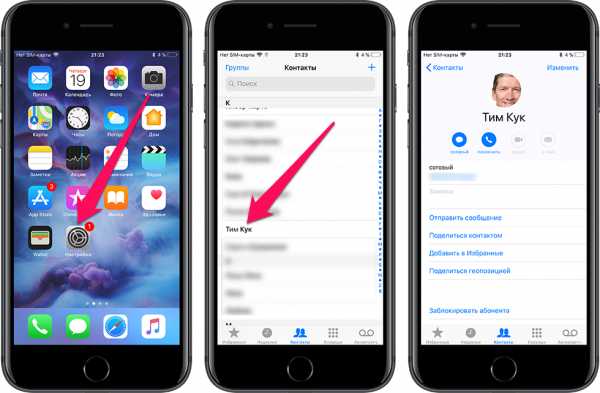
Шаг 3. В самом низу страницы контакта нажмите «Добавить поле» и в открывшемся меню выберите «Произношение имени». Если у проблемного для Siri контакта записана и фамилия, вновь нажмите «Добавить поле» и выберите пункт «Произношение фамилии».
Шаг 4. На самом верху страницы контакта выберите поле «Произношение имени» или «Произношение фамилии».
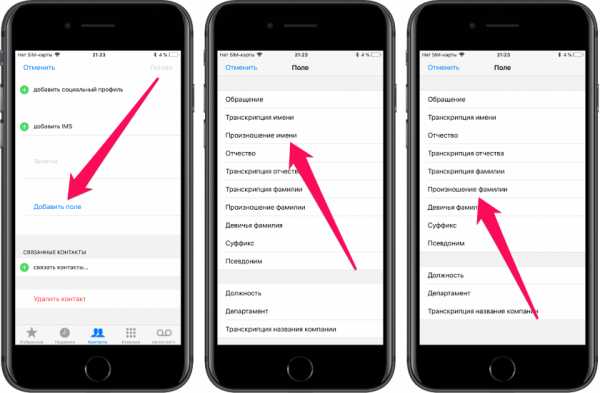
Шаг 5. Нажмите на кнопку диктовки (с изображением микрофона) на открывшейся клавиатуре и продиктуйте правильное произношение имени или фамилии контакта. Важно отметить, что на данном этапе вы можете указывать любое произношение для последующего распознавания и произношения Siri. Например, вместо произношения имен Иван или Лена вы можете задать соответствие данного контакта любому другому слову, вроде прозвища своего друга или подруги.
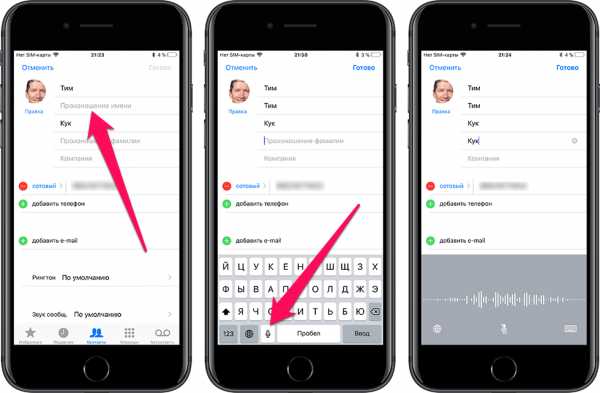
Шаг 6. Нажмите «Готово» для сохранения изменений.
После этих несложных манипуляций Siri будет правильно распознавать контакт и вы сможете без затруднений звонить ему или отправлять сообщения при помощи голосового ассистента.
Смотрите также:
Поставьте 5 звезд внизу статьи, если нравится эта тема. Подписывайтесь на нас ВКонтакте, Facebook, Twitter, Instagram, Telegram и Яндекс.Дзен.
Загрузка…
Вернуться в начало статьи Как научить Siri произносить имена контактов правильно
www.apple-iphone.ru
Siri: 10 малоизвестных секретов
Подпишись на YouTube канал iApplenewsДля активных пользователей голосового ассистента мы открываем несколько полезных функций Siri.
Представленные ниже советы не являются огромными секретами, но рассказывая о функциях и возможностях Siri, о них традиционны забывают. В итоге, мы подготовили небольшую подборку советов, как можно получить больше от голосового ассистента и несколько забавных фактов.
- Часто бывает такое, что пользователь начинает говорить, но закончить фразу не может из-за неуверенности в том, как сказать слово/фразу на иностранном языке: не у всех английский, немецкий или китайский на доскональном уровне. Siri же работает таким образом, что каждая более менее большая пауза будет восприниматься как законченный вопрос. Соответственно, фраза услышенная неправильно, ответ еще глупее, все нужно начинать с самого начала. Дабы искоренить эту проблему в будущем, нужно нажать на кнопку Home и не отпускать ее, пока фраза не будет закончена. Это не даст Siri отключиться.
- Если вы не до конца уверены в том, что умеет делать Siri, на выбор есть три вариант. Первый, просто задать вопрос: если умеет/знает — просто ответит. Второй, прямо спросить «What can I ask Siri» или такой же вопрос на любом другом доступном языке. Последний вариант — нажать на знак вопроса в углу экрана. Будет открыт список вариантов тем, на которые ассистент сможет дать ответ.
- Siri умеет открывать приложения. Как родные, так и свои от сторонних разработчиков. Главное, правильно произнести название приложений и все будет открыто. Если же одинаковых названий много (к примеру, Plants vs Zombie), Siri выдаст варианты и там уже можно либо тапнуть по экрану пальцем, либо же уточнить, что именно нужно открывать. Правда, дальше этого голосовой ассистент пойти не может — помимо запуска никаких других функций выполняться не будет.
- Как оказалось, Siri помнит достаточно много своих разговоров с пользователем. Многим кажется, что история беседы теряется каждый раз, как мы закрываем соответствующий интерфейс. На самом деле, история есть. Чтобы открыть ее, нужно запустить Siri и ничего не говорить, после чего голосовой ассистент покажет, что у него можно спросить. Пропускаем этот момент и начинаем крутить вверх — вот и наша история.
- Siri можно научить, кто есть кто для вас. Например, вы можете сказать «Call my girlfriend» и если Siri не знает, кто это, можно сразу указать на определенный контакт. Точно таким же способом можно обозначить родителей, семью, коллег, босса, родственников. Намного удобнее вызывать, нежели искать в списке из сотен контактов.
- Если iPhone некоторое время был вдалеке от пользователя, можно быстро получить информацию о том, кто звонил/писал/отправлял сообщения на голосовую почту. Об этом можно попросить Siri и она все быстро расскажет.
- Посты в социальные сети также можно делать легко и быстро, но только в том случае, если вы будете их публиковать на иностранном, а не родном, языке. Достаточно сказать «Post on Facebook/Twitter» и проговорить текст. Предварительно все данные для входа с социальные сети должны быть внесены в настройки смартфона.
- Siri также умеет отправлять сообщения/электронные письма, стоит лишь надиктовать текст и указать отправителя. И наооборот. Получив электронное письмо, пользователь может попросить прочесть его содержимое вслух и даже ответить на него. И все это — не набирая текста на клавиатуре. Если вы хотите посмеяться от души, отправьте письмо на российском и дайте его прочесть Siri: такого ломаного языка вы точно не слышали.
- Работать с приложениями Siri не умеет, но зато прекрасно разбирается в настройках. К примеру, с помощью голоса можно открыть нужный раздел в меню «Настройки» или же напрямую попросить включить Bluetooth/Wi-Fi и т.д.
- Siri никогда не будет говорить в голос неприличные слова. И добиться этого от нее не получается. В основном это касается слова «Fuck», которое она напишет, но произносить не будет. Вместо этого раздастся пронзительный писк. Очень смешно звучит.
Похожие статьи
( Пока оценок нет )
iapplenews.ru
Как изменить способ произношения имен Сири
Когда дело доходит до произношения, Сири, как правило, довольно хорошо
, Хотя помощник Apple не всегда звучит как настоящий человек, когда он отвечает на каждую вашу команду
это звучит близко — то есть, пока оно полностью не раскроет имя вашего друга.
Не беспокойтесь, потому что вы можете решить эту проблему с помощью простой голосовой команды Siri. Не нужно копаться в настройках ваших устройств.
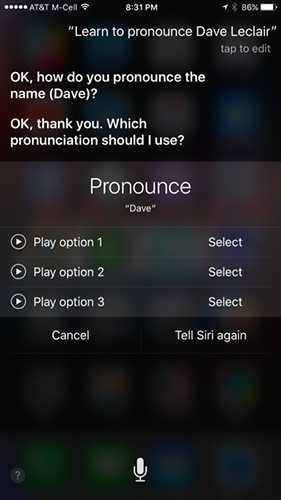
Сначала запустите Siri, сказав «Привет, Сири» или удерживая кнопку «Домой». В завершение произнесите «научитесь произносить слова Джона Смита» (или любое другое имя, которое вы хотите научить). Сири попросит вас назвать это имя, а затем предложит несколько разных методов для вашего одобрения.
Выберите тот, который больше всего подходит для правильного произношения, или нажмите «Скажите Сири снова», если вам не нравится какой-либо из вариантов. Оттуда, если вы выбрали фамилию, Siri снова пройдет через тот же процесс.
Если вы хотите исправить произношение сразу после того, как Siri произнесет это неправильно, вы можете просто сказать «это не так, как вы говорите», и Siri будет проходить тот же процесс, что и выше.
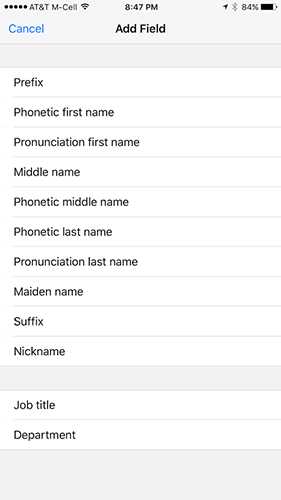
Если вы не можете заставить Siri сказать это правильно, используя описанный выше метод, вы можете перейти к контакту на своем устройстве, нажать «Изменить», затем «Добавить поле», затем «Фонетическое имя», «Фонетическое отчество» или «Фонетическая фамилия». Оттуда просто введите правописание, которое наилучшим образом соответствует тому, что вы хотите, чтобы Сири сказала.
В любом случае, имя должно быть в ваших контактах, чтобы Сири попыталась узнать его.
Как часто Сири неправильно произносит вам имена? Этот совет был полезен? Дайте нам знать об этом в комментариях!
Изображение предоставлено: endermasali через ShutterStock
helpexe.ru
Как научить Siri легко распознавать имена контактов
Долгожданный релиз русскоговорящей Siri, состоявшийся в рамках далекого обновления операционной системы iOS 8.3 вызвал много восторгов, шуток и огорчений. С тех пор, виртуальная помощница умеет многое, но некоторые барьеры при взаимодействии с отечественными пользователями ею все еще не преодолены.
Вконтакте
Google+
 Например, ей довольно сложно распознавать произношение русских имен. При наборе номера посредством Siri в большинстве случаев все же придется доставать телефон из кармана, чтобы убедиться в правильности набора, особенно если в списке контактов много созвучных фамилий. Но какой тогда смысл в использовании гарнитуры? Решение проблемы есть, хоть и несколько трудоемкое.
Например, ей довольно сложно распознавать произношение русских имен. При наборе номера посредством Siri в большинстве случаев все же придется доставать телефон из кармана, чтобы убедиться в правильности набора, особенно если в списке контактов много созвучных фамилий. Но какой тогда смысл в использовании гарнитуры? Решение проблемы есть, хоть и несколько трудоемкое.
Итак, для более точного распознавания вашего произношения голосовой помощницей, следует привязать голосовые заметки к нужным контактам. Для этого:
1. Переходим в приложение Контакты (или Телефон -> вкладка Контакты), выбираем карточку нужного абонента, и жмем «Изменить»;
2. В самом низу списка выбираем пункт «Добавить поле» и добавляем «Произношение имени» или «Произношение фамилии»;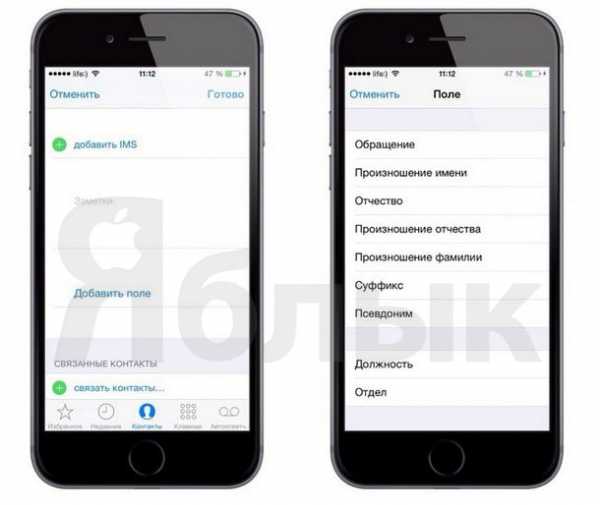
3. Тапаем на появившееся поле и включаем режим диктовки (значок микрофона на клавиатуре), записываем произношение имени.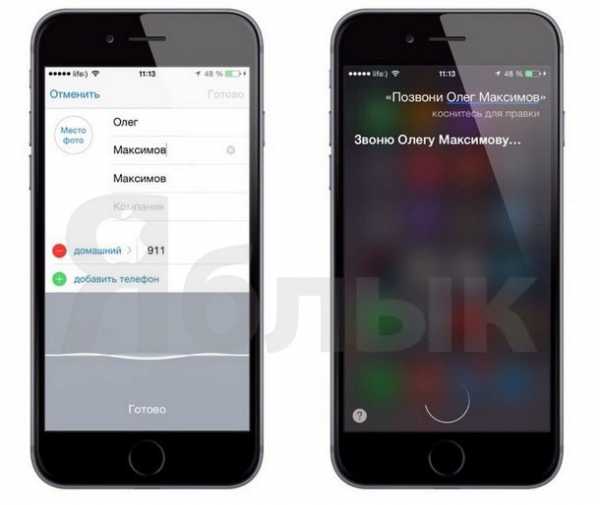 Нюанс заключается в том, что вам вовсе не обязательно произносить фамилию так, как она есть. Например, если у вас в контактах имеются друзья из Исландии с непроизносимыми именами, то можно назвать их Шарик или Пикачу, правда, в этом случае Siri будет переспрашивать, действительно ли вы хотите совершить звонок данному абоненту.
Нюанс заключается в том, что вам вовсе не обязательно произносить фамилию так, как она есть. Например, если у вас в контактах имеются друзья из Исландии с непроизносимыми именами, то можно назвать их Шарик или Пикачу, правда, в этом случае Siri будет переспрашивать, действительно ли вы хотите совершить звонок данному абоненту.
Смотрите также:
yablyk.com
Как настроить и пользоваться Siri
Функция Siri доступна на русском языке начиная с версии iOS 8.3 и выше. Это личный помощник, которым можно управлять голосом. Позиционировался как искусственный интеллект вашего IPhone, с которым можно общаться и узнавать различную информацию. На самом деле, это нововведение вызвало также много критики и насмешек, особенно часто случались казусы из-за особенностей русского языка.

Как настроить Siri: использование голосовых команд.
Настроить и пользоваться Siri полноценно можно на IPhone 6 и выше. На более старых телефонах, а также на IPad и iPod Touch она работает с некоторыми ограничениями.
Настройка Siri
Перед тем как начать пользоваться Siri, нужно её включить и настроить:
- Зайдите в «Настройки» на своём Айфоне и нажмите Siri.
- Поставьте все ползунки во включённое положение (Siri, «На заблокированном экране», «Разрешить: Привет, Siri»).
- Далее, запустится процедура настройки программы. Следуйте инструкциям на экране. Вам нужно будет чётко несколько раз произносить предлагаемые фразы, для того чтобы программа в будущем работала корректно.
Siri доступна на iPhone 4s и выше, iPad Pro, iPad Air и новее, iPod Touch 5-го поколения и выше. Однако функция вызова голосом полностью работает только на iPhone 6 и выше, на более старых устройствах работает только в случае, если они подключены к зарядке. На iPad, iPad2 и iPad mini функция голосового вызова не поддерживается.

Способы обратиться к помощнику:
- Чётко скажите «Привет, Siri» (если поддерживается).
- Зажмите и удерживайте кнопку «Домой», появятся варианты вопросов на экране. Или можно задать свой. В зависимости от модели, можно просто сказать, а может понадобиться каждый раз нажимать на иконку микрофона на экране. Если Сири готова воспринимать команды, то на экране вы увидите цветную горизонтальную полоску, изображающую звуковую волну.
- Если у вас есть гарнитура с пультом управления, нажмите и удерживайте центральную кнопку или кнопку вызова до появления звукового сигнала. После этого можете произносить команды. Для наушников AirPods достаточно дважды нажать на поверхность одного из наушников.
- Для автомобилей, поддерживающих технологию: нажмите и удерживайте кнопку голосовых команд на руле либо, если транспортное средство оснащено сенсорным экраном, нажмите и удерживайте Home. Чтобы улучшить восприятие в условиях шума, программа будет проговаривать команды для подтверждения. Нажмите на звуковую волну, если хотите показать, что закончили говорить.
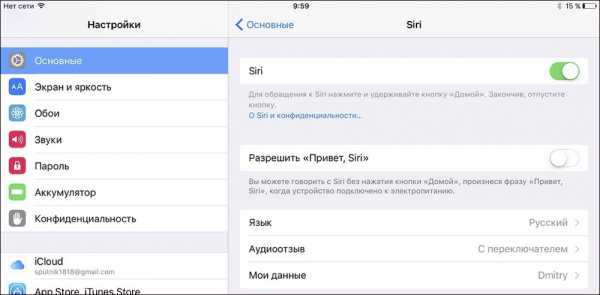
А также можно настроить язык, аудиоотзыв и объявление вызовов. Для некоторых стран доступен выбор голоса, но для русского языка пока разработан только женский. Чтобы включить объявление вызовов, зайдите в «Настройки», далее «Телефон», «Объявление вызовов» и выберите нужный параметр.
Siri интегрируется во многие приложения. Разрешить или запретить это можно в соответствующих пунктах. Например, если убрать экран вправо, под привычной строкой поиска вы увидите «Предложения Siri» и панель с иконками. Это наиболее нужные, на её взгляд, программы, но с вашим мнением это не всегда совпадает. Чтобы отключить эти предложения, выполните следующее:
- Зайдите в «Настройки», «Основные».
- Выберите «Поиск Spotlight».
- Переведите ползунок «Предложения Siri» в положение «Отключить».
- Заодно вы можете посмотреть, нужны ли вам «Предложения Spotlight» при поиске.
- Здесь же вы можете настроить, какие приложения не будут выводиться в результатах.
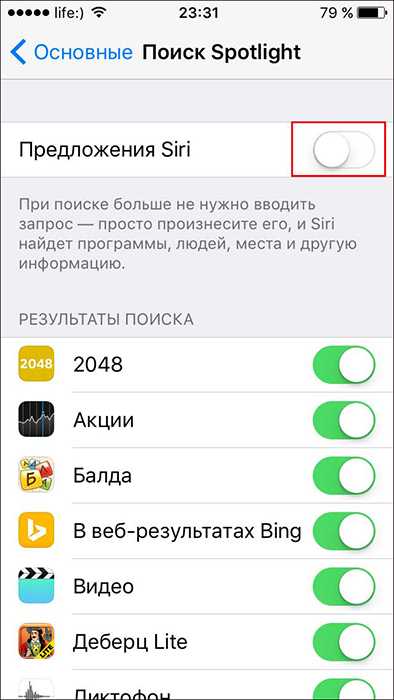
Если вам не нужны не только предложения, но и сам электронный помощник, то его можно отключить полностью, передвинув ползунок в меню «Настройки» — Siri. Убрать аудиоотзыв означает отключить Сири в бесшумном режиме. По умолчанию этот параметр активируется вместе с самим помощником.
Использование Siri
Самое интересное, какие возможности предлагает электронный помощник. Разработчики наделили приложение остроумием и дружеским стилем общения. Сложно сказать, используют его для удобства или, скорее, для развлечения и поднятия настроения.

Вот основные команды, с помощью которых Сири поможет вам управлять телефоном или планшетом:
- Работа с контактами:
- Узнать информацию о ком-то: «Какой адрес у…», «Какой телефон у…», «Когда день рождения у…», «Покажи контакт…».
- Назначить родственные связи, например «… — моя сестра».
- Телефонные звонки:
- «Позвони…», «Набери…».
- «Покажи историю вызовов».
- «У меня есть пропущенные звонки?»
- «Вызови полицию» — звонок по номеру экстренного вызова.
- «Позвони на домашний/рабочий».
- Отправка сообщений:
- «Скажи… (текст)».

- «Ответь…».
- «Прочти мои новые сообщения».
- «Отправь сообщение на мобильный… (текст)».
- «Скажи… (текст)».
- Календарь и планирование дел:
- «Назначить совещание на (дата)».
- «Перенести встречу на (дата)».
- «Создать список купить».
- «Отмени совещание».
- «Напомни мне об этом».

- «Добавить купить».
- «Когда у меня встреча»
- Музыка: «Слушать», «Включить», «Поставь альбом», «Пауза».
- Навигация: «Покажи мне…», «Проложи маршрут…», «Как доехать…».
- Работа с email: «Напиши письмо», «Покажи мне письма про…», «Сегодня есть новое письмо от…?»
- Время и дата: «Разбуди меня…», «Установи будильник…», «Который час…», «Какая сегодня дата», «Поставь таймер», «Приостанови таймер».
- Управление настройками: «Включить Wi-Fi», «Сделать экран ярче», «Выключить Bluetooth».
- Управление приложениями: «Запусти», «Открой».
- Поиск в интернете «Найди в интернете…», «Найди видео…», «Что нового в Москве».
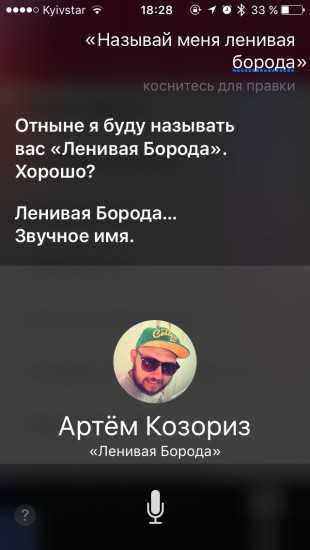
Это лишь примеры команд, показывающие области возможностей. Произносите команды чётко, задавайте уточнения. Часто Сири просит подтверждения, правильно ли она поняла команду. И также ей можно задавать общие и каверзные вопросы. Для интереса, попробуйте спросить следующее:
- Siri, ты умная?
- Что не так с Apple?
- Кто сделал лучший компьютер?
- Я хочу спать.
- Что было раньше, яйцо или курица?
- Сколько тебе лет?
- Расскажи анекдот.
- Расскажи сказку.
- Окей, Google.
Задавайте каверзные вопросы несколько раз, и у неё будет разнообразие ответов. Вот такая интересная функция имеется на устройствах Apple. Позволяет не только управлять телефоном при помощи голоса, но и немного развлечься и поднять настроение. Если вы знаете ещё интересные команды и необычные ответы Сири, приводите свои примеры в комментариях.
nastroyvse.ru
Полезные возможности русской Siri | Всё об iPad
После появления русской Siri в iOS 8.3 интернет наводнили скриншоты общения пользователей с голосовым ассистентом. Если судить исключительно по скриншотам, то народ у нас только и умеет, что материться, предлагать любовь бездушной машине, а также искать смысл жизни…
У кого-то может сложиться впечатление, что Siri создана лишь для развлечения. Это не так. Я сторонник извлекать пользу из всего. Siri я использую по назначению. Она сильно экономит время. Спросите Siri: «Что ты умеешь?» или нажмите на вопросик в левом нижнем углу экрана и она покажет вам свои основные функции и возможности.
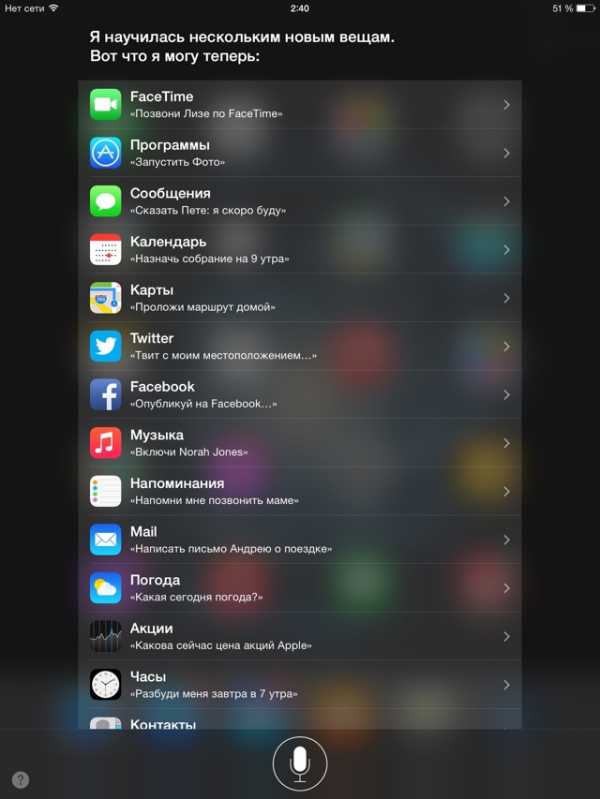
В данной статье я расскажу о неочевидных полезностях русской Siri. Пользуйтесь на здоровье!
1. Сири может подсказать погоду. Это все знают. Но попросите её зачитать погоду вслух и вы узнаете ещё больше ценной информации. И на экран пялиться не надо…
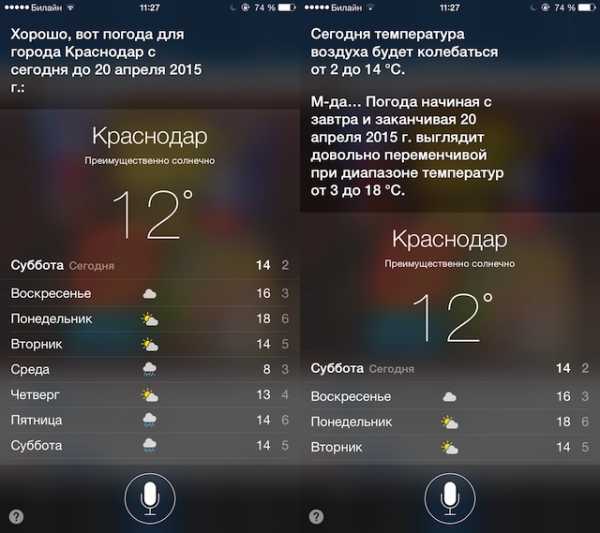
2. Нет монетки под рукой? Не беда — Сири за вас её подбросит и сообщит результат. Правда иногда она умничает: то монетка в воздухе зависает, то пропадает.

3. Сири умеет читать последние письма вслух. Читает, как отправителя, так и заголовок с содержимым. После прочтения предлагает ответить на письмо с помощью диктовки Siri.
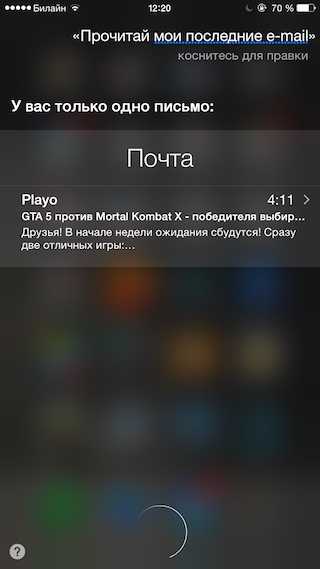
4. Siri умеет запоминать обращение к пользователю. Функция не очень полезная, но зато отлично поднимает настроение.

5. Сири может прослушать мелодию и сообщить, что это за песня. Используются технологии Shazam.
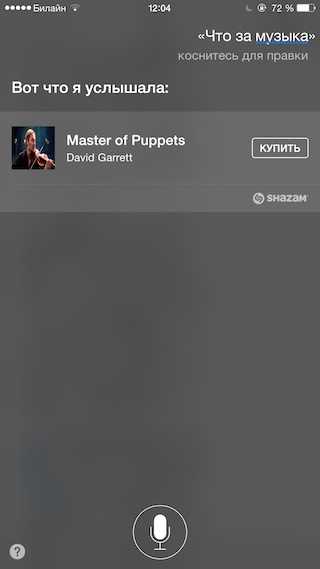
На сайте Apple есть небольшая инструкция дополнительных возможностей Siri на английском языке. Но многие из них не доступны в русской Siri. Из того, что мне понравилось и я хотел бы видеть в русской Siri в обновлениях:
- возможность научить Siri правильному произношению имени
- возможность быстро считать
- расписание ближайших спортивных событий
- расписание киносеансов (можно брать из Кинопоиска)
- бросок кубика с любым количеством граней или генератор случайных чисел
Не удивлюсь, что всё это очень скоро добавят, я пользуюсь Siri уже больше месяца (с момента выхода в beta-версии) и вижу, как она потихоньку развивается. Если раньше она практически не острила и всё время отправляла меня в поиск, то сейчас в её арсенале появилось много шуточек и вполне адекватных ответов.
Сейчас чаще всего я использую Siri для совершения звонков и установки таймеров. А как вы используете Siri?
Читайте также: Siri на русском. Всё о голосовом ассистенте.
Загрузка…ipadstory.ru